1. Nháy nút  để bổ sung thêm câu hỏi dạng Trắc nghiệm với 1 phương án đúng. để bổ sung thêm câu hỏi dạng Trắc nghiệm với 1 phương án đúng. Màn hình nhập và sửa câu hỏi dạng này như sau: 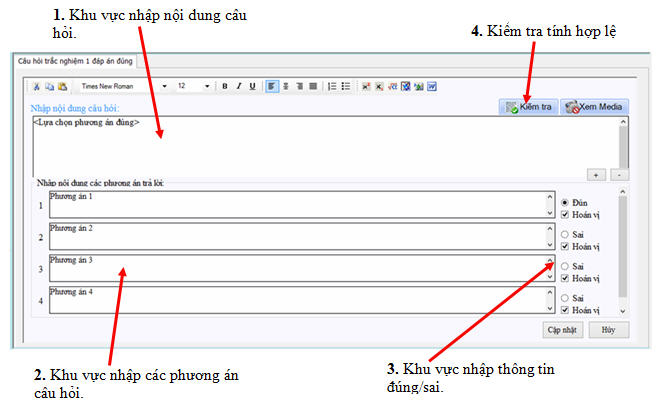
Nhập nội dung câu hỏi phía trên. Các phương án nhập phía dưới. Chỉ có một phương án là đúng. Cho phép nhập tối đa là 9 phương án. Nháy nút + để bổ sung thêm 1 phương án, nháy nút - để xóa bớt đi 1 phương án. 2. Tiến hành nhập dữ liệu cho câu hỏi trắc nghiệm dạng Đúng/Sai này. - Nhập nội dung câu hỏi tại khu vực 1. - Nhập các đáp án tại khu vực 2. Chú ý mặc định phần mềm sẽ tạo ra 4 đáp án có nội dung là “Phương án 1”, “Phương án 2”, “Phương án 3”, “Phương án 4”, trong đó phương án 1 là đúng. Chúng ta có thể sửa lại các đáp án này theo ý muốn. - Nhập thông tin đúng/sai tại vị trí 3 bằng cách nháy vào các nút tròn. Lựa chọn Hoán vị cho phép hoán vị thứ tự của một đáp án này bất kỳ. - Phần mềm cho phép nhập tối đa 9 phương án. Muốn bổ sung thêm 1 phương án thì nháy vào nút  , muốn bỏ đi 1 phương án cuối cùng thì nháy vào nút , muốn bỏ đi 1 phương án cuối cùng thì nháy vào nút  tại góc bên phải của các phương án. tại góc bên phải của các phương án. - Tại vị trí 4 có thể kiểm tra tính hợp lý logic của câu hỏi vừa nhập bằng cách nháy vào nút 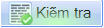 . . 3. Sau khi nhập xong câu hỏi nháy nút Cập nhật.
School@net
|

 để bổ sung thêm câu hỏi dạng Trắc nghiệm với 1 phương án đúng.
để bổ sung thêm câu hỏi dạng Trắc nghiệm với 1 phương án đúng.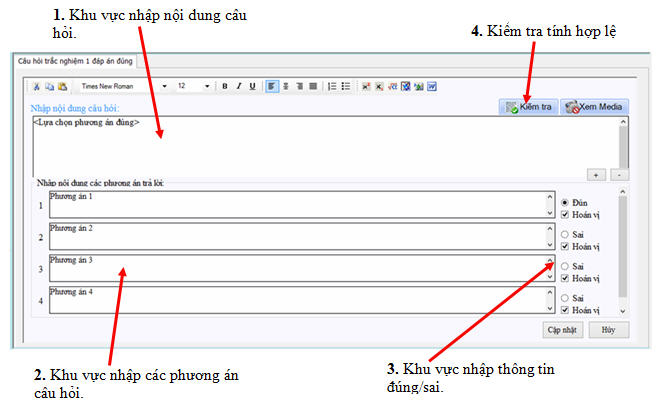
 , muốn bỏ đi 1 phương án cuối cùng thì nháy vào nút
, muốn bỏ đi 1 phương án cuối cùng thì nháy vào nút  tại góc bên phải của các phương án.
tại góc bên phải của các phương án.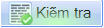 .
.


